Come migrare Blogger su WordPress nel 2024 (in realtà sposta tutto)
Pubblicato: 2024-03-27Stai pensando di migrare il tuo blog da Blogger a WordPress ma non sai come iniziare? Sei atterrato nel posto giusto. Ti guiderò attraverso il processo, assicurandoti una transizione completa del sito senza perdere un colpo.
Blogger potrebbe essere stato il tuo punto di riferimento per la sua semplicità, ma WordPress apre le porte a una personalizzazione e a un potenziale di crescita senza pari. Non aver paura; la migrazione è più semplice di quanto sembri. Sebbene le pagine di Blogger richiedano ricreazione, le funzionalità integrate di WordPress oltre a un tema di qualità e un editor intuitivo faciliteranno la transizione.
Inizierò con i suggerimenti essenziali sulla migrazione e poi ti guiderò attraverso cinque semplici passaggi per trasferire i tuoi contenuti. Pronto per aggiornare la tua piattaforma di blog? Andiamo al dunque.
Sommario :
- Passaggio 1: esporta i contenuti di Blogger
- Passaggio 2: importa i contenuti del tuo Blogger in WordPress
- Passaggio 3: ricreare il disegno
- Passaggio 4: imposta la struttura del permalink
- Passaggio 5: reindirizza il traffico del tuo Blogger su WordPress
Punti chiave
- La migrazione da Blogger a WordPress è abbastanza semplice, poiché Blogger ha una funzionalità che ti consente di esportare i tuoi contenuti principali in un formato che WordPress può "leggere".
- Puoi importare automaticamente i post e le immagini del tuo Blogger in WordPress, ma non le pagine e il design. Dovrai ricreare quelle pagine, ma l'editor di WordPress rende il processo semplice e veloce.
- Per prevenire la perdita di traffico, dovresti reindirizzare gli utenti che visitano il tuo vecchio sito Blogger al tuo nuovo sito Web WordPress subito dopo lo spostamento.
Cosa devi sapere sulla migrazione da Blogger a WordPress
Prima di eseguire la migrazione del tuo blog, è importante comprendere il processo. Effettuare il passaggio è una decisione importante. In sostanza, passerai da una piattaforma gratuita e all-in-one a una soluzione self-hosted.
Potresti essere preoccupato di perdere i tuoi contenuti nel processo. Sfortunatamente, non tutto può essere migrato da Blogger a WordPress, anche se gli elementi chiave possono essere facilmente spostati sul tuo nuovo sito.
Quando esegui la migrazione di Blogger su WordPress, potrai trasferire i seguenti contenuti:
- Messaggi
- immagini
- Commenti
Tuttavia, il design e il layout dei tuoi post non verranno trasferiti su WordPress. Ciò significa che dovrai riprogettare il tuo blog da zero, ma non dovrai riscrivere i tuoi post.
Inoltre, dovrai ricreare le tue pagine Blogger, poiché queste non possono essere importate in WordPress.
Detto questo, WordPress ti offre molta flessibilità di progettazione, quindi sarai in grado di ricreare qualcosa di simile al design del tuo Blogger se vuoi mantenere la stessa estetica.
Come migrare Blogger su WordPress (in 5 passaggi)
Ora diamo un'occhiata a come migrare da Blogger a WordPress.
Supponiamo che tu abbia già configurato un'installazione WordPress. In caso contrario, puoi consultare la nostra guida su come creare un sito Web WordPress.
1. Esporta i contenuti del tuo Blogger
Innanzitutto, dovrai esportare i tuoi post di Blogger. Ciò significa scaricare una copia del tuo contenuto.
Nella dashboard di Blogger, vai alla pagina Impostazioni e scorri verso il basso fino alla sezione Gestisci blog . Quindi, fai clic su Backup contenuto :
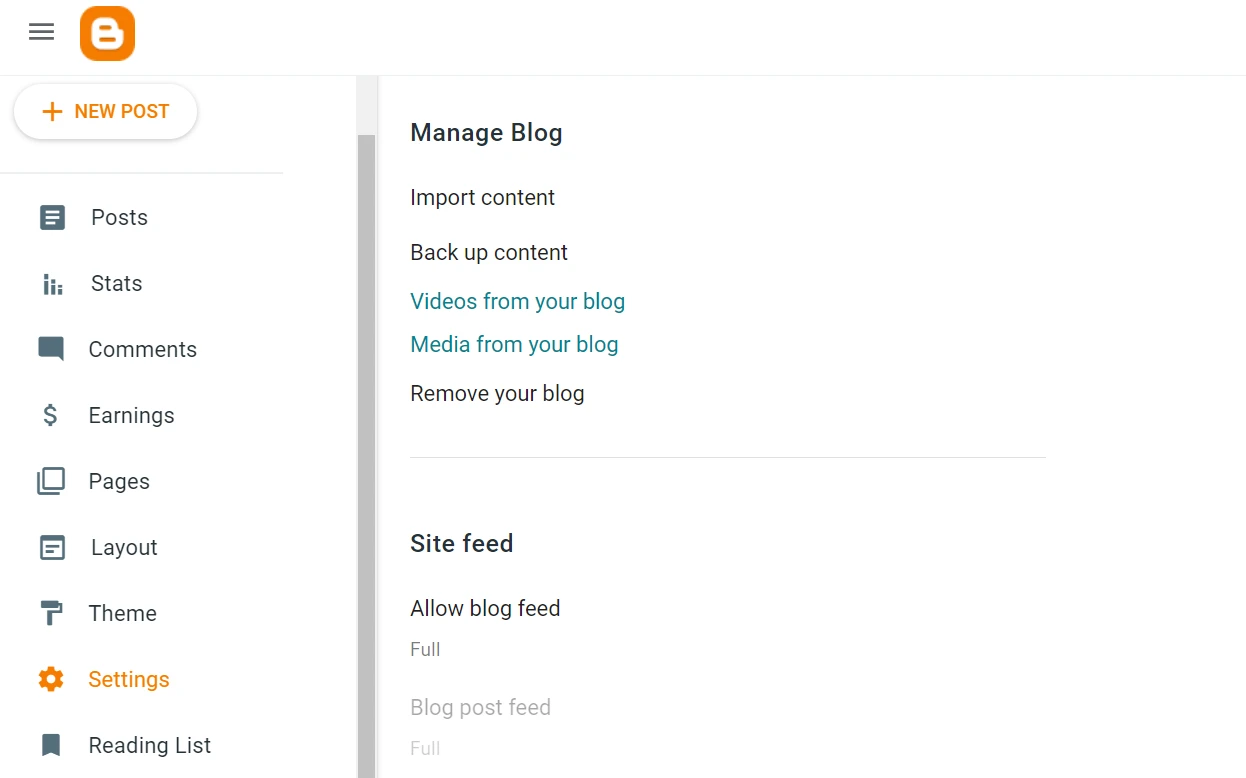
Riceverai un popup che ti informa che il backup includerà post, pagine e commenti. Tuttavia, come notato in precedenza, le pagine non possono essere importate in WordPress.
Fare clic su Download per avviare il processo:
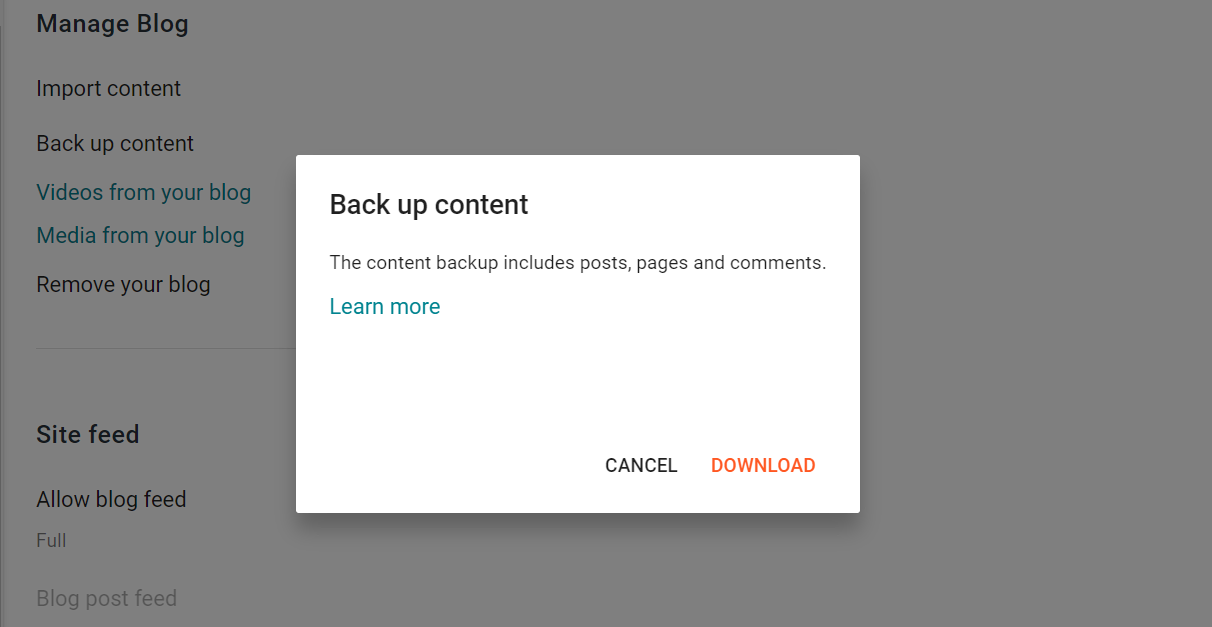
Ora dovresti avere il backup scaricato sul tuo computer come file .xml.
2. Importa i contenuti del tuo Blogger in WordPress
Il passaggio successivo è importare il contenuto del tuo Blogger in WordPress.
Vai alla dashboard di WordPress e vai su Strumenti → Importa .
Qui vedrai Blogger come una delle opzioni. Fare clic su Installa ora per eseguire l'importatore. Questo strumento importerà i tuoi post, commenti e utenti:
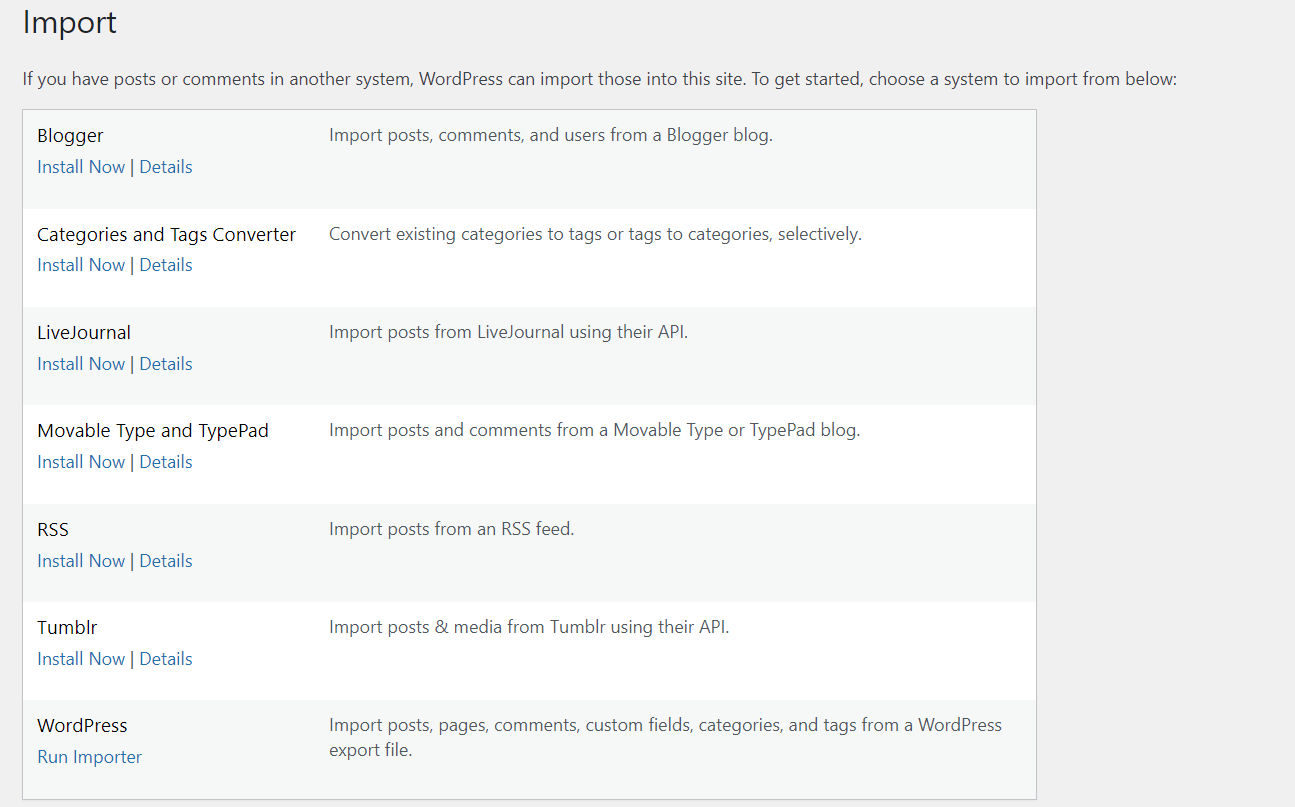
Quando sarà pronto, vedrai un messaggio di successo. Fare clic su Esegui importatore :
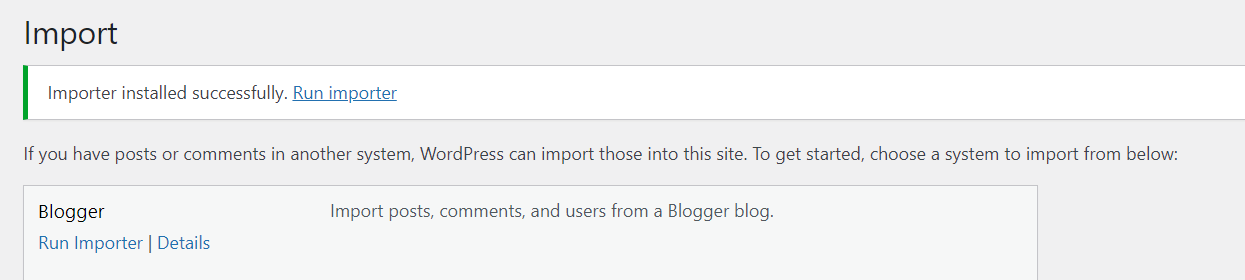
Ora seleziona il file .xml che hai scaricato da Blogger. Quindi, fai clic su Carica file e importa :
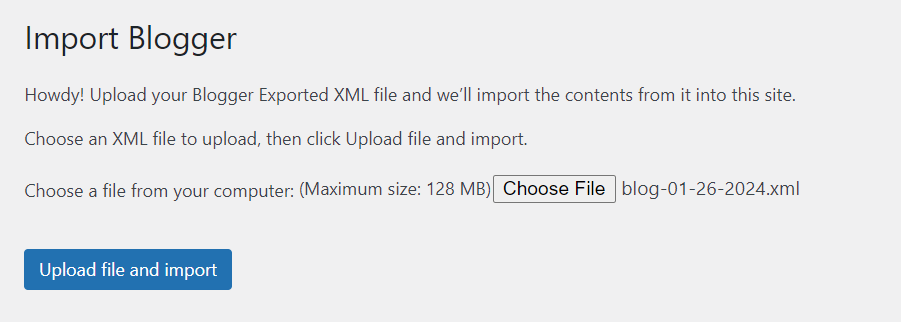
Successivamente, ti verrà chiesto di confermare un autore per i post importati. Puoi importare l'autore di Blogger come nuovo utente o selezionare un utente esistente sul tuo sito WordPress:
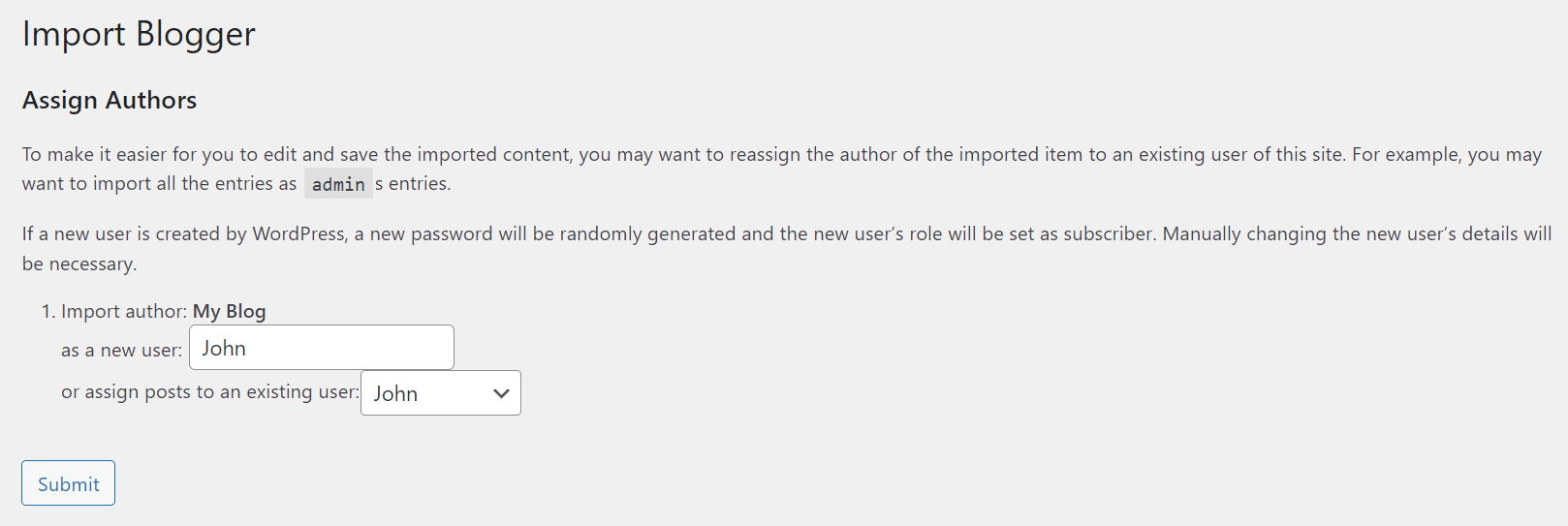
Quando sei pronto, premi Invia . Ora puoi andare su Post nella dashboard di WordPress per visualizzare i contenuti importati.
3. Ricrea il disegno
Ora diamo un'occhiata a come ricreare il design del tuo sito Blogger in WordPress.
Seleziona un tema
Innanzitutto, ti consigliamo di selezionare un tema WordPress. Potresti cercarne uno simile al tuo vecchio sito Blogger. In alternativa, potresti optare per un nuovo look!
Nella dashboard di WordPress, vai su Aspetto → Temi → Aggiungi nuovo tema . Qui puoi sfogliare un'ampia selezione di temi gratuiti:
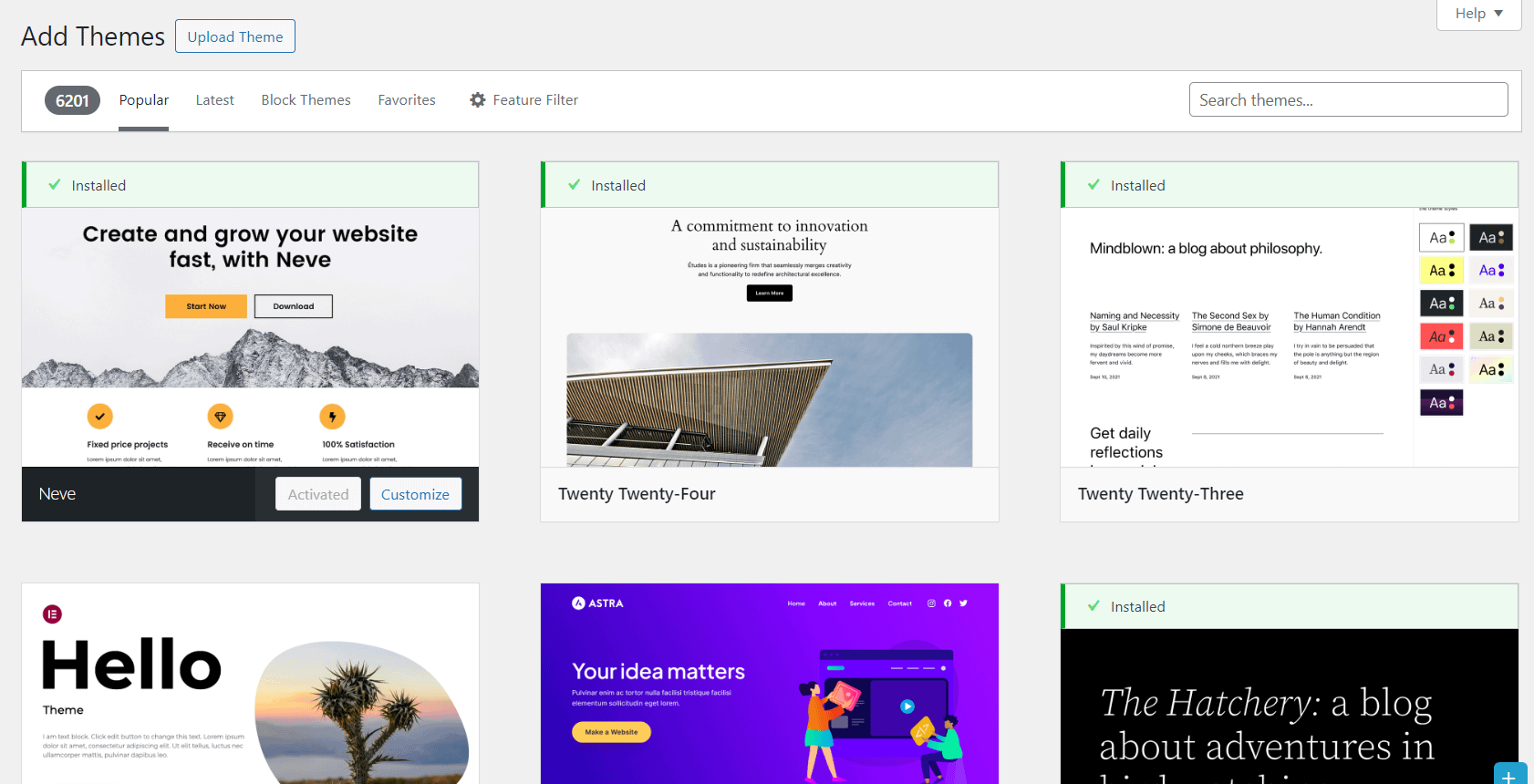
Puoi utilizzare i filtri per restringere i risultati e cercare solo temi specifici.
Se stai cercando un tema per blog semplice con cui iniziare, Raft è una buona opzione.
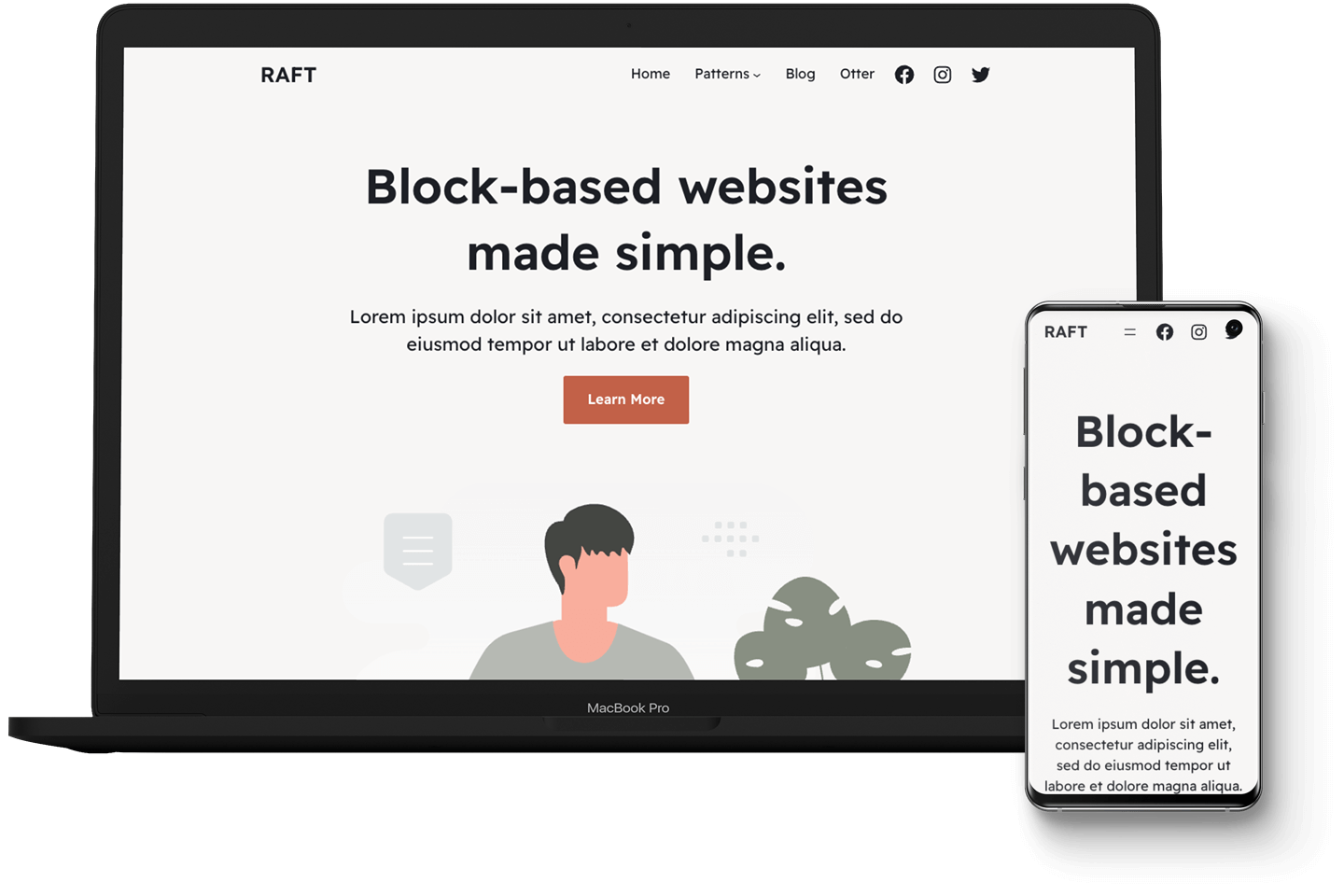
È molto personalizzabile, quindi puoi modificarlo per adattarlo allo stile del tuo sito Blogger.
Una volta trovato il tema che ti piace, puoi fare clic su Installa e attiva . Quindi, puoi modificare il tema WordPress in base alle tue preferenze.
Progetta i tuoi post e le tue pagine
Se apri un post che hai importato da Blogger, potresti scoprire che il layout è leggermente strano. Il testo e le immagini dovrebbero essere tutti presenti, ma potrebbe essere necessario riorganizzare questi elementi.
Innanzitutto, dovrai fare clic sul pulsante Converti in blocchi :
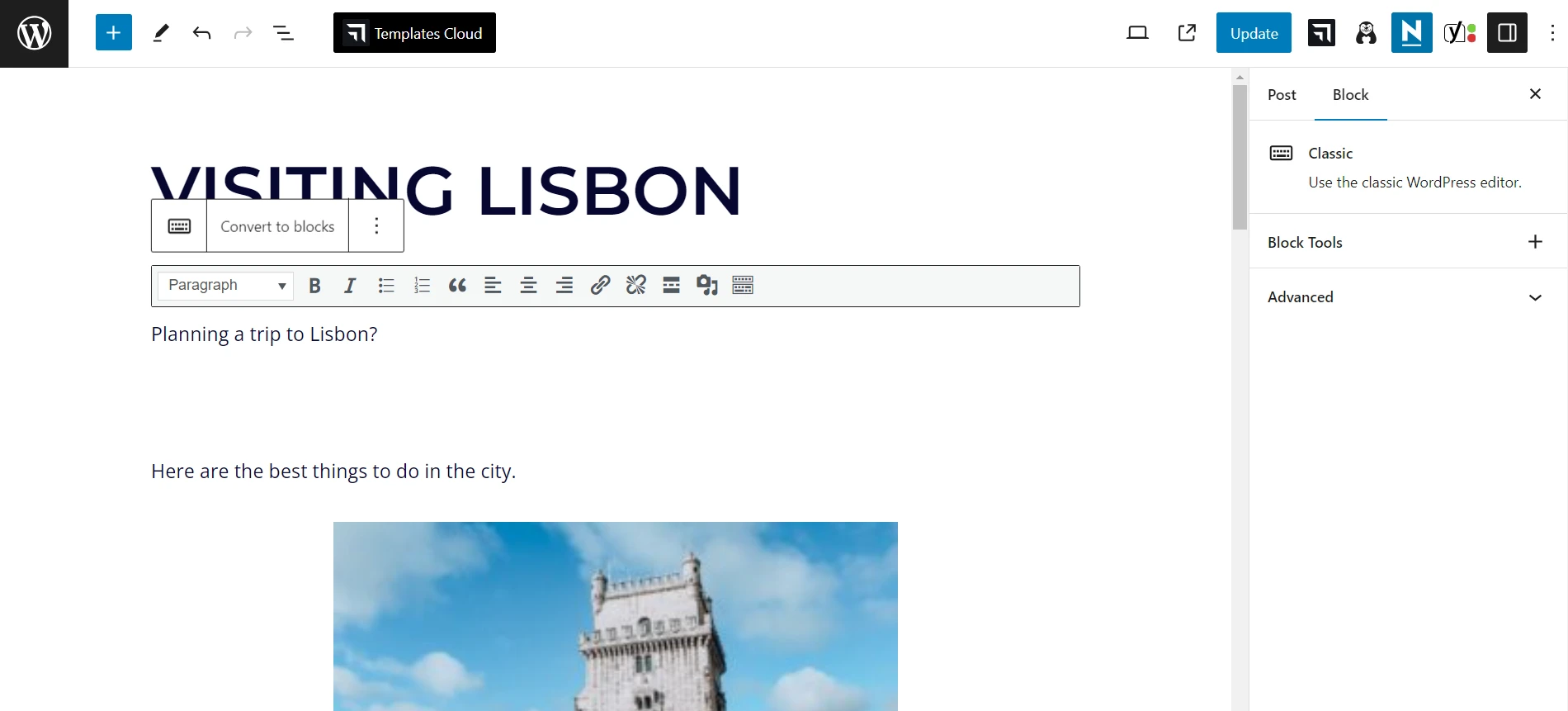
In questo modo sarai in grado di gestire ogni elemento separatamente come un blocco. Ad esempio, potresti modificare la dimensione dell'immagine:
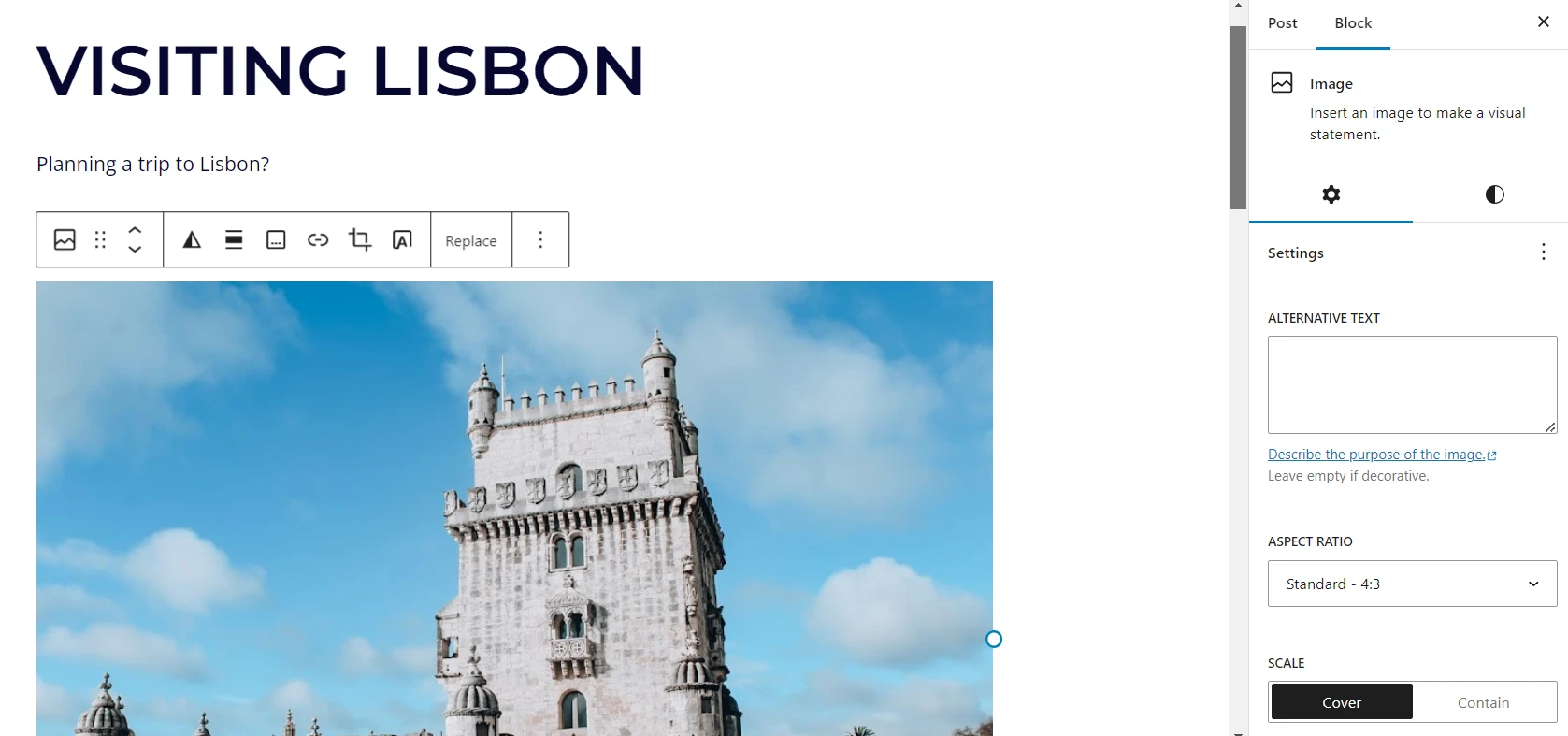
Naturalmente, il layout dei tuoi post sarà determinato dal tema WordPress scelto. Tuttavia, l'editor di blocchi ti consente di aggiungere più elementi.
Dovrai anche ricreare le pagine accedendo a Pagine → Aggiungi nuova pagina .
Ad esempio, supponiamo che tu voglia riprogettare la tua pagina Informazioni da Blogger a WordPress. Puoi copiare il testo dal vecchio sito e incollarlo nella nuova pagina.
Puoi quindi provare a ricreare il design della tua pagina Blogger utilizzando blocchi o pattern:
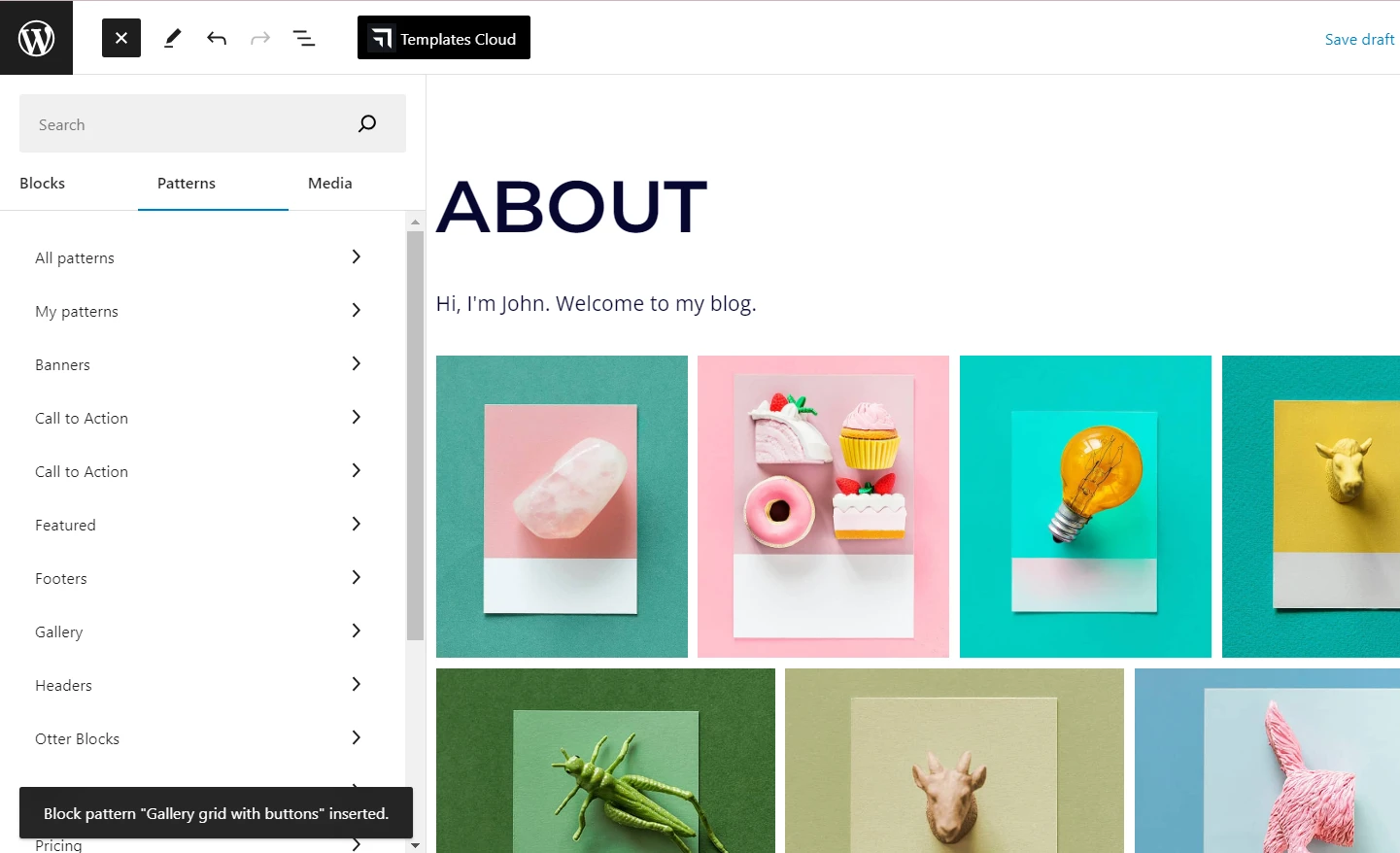
Se non sei soddisfatto della selezione di blocchi nativi, puoi installare un plugin come Otter Blocks.
Ciò aggiungerà oltre 26 nuovi blocchi al tuo sito, a cui potrai accedere dall'editor dei blocchi:
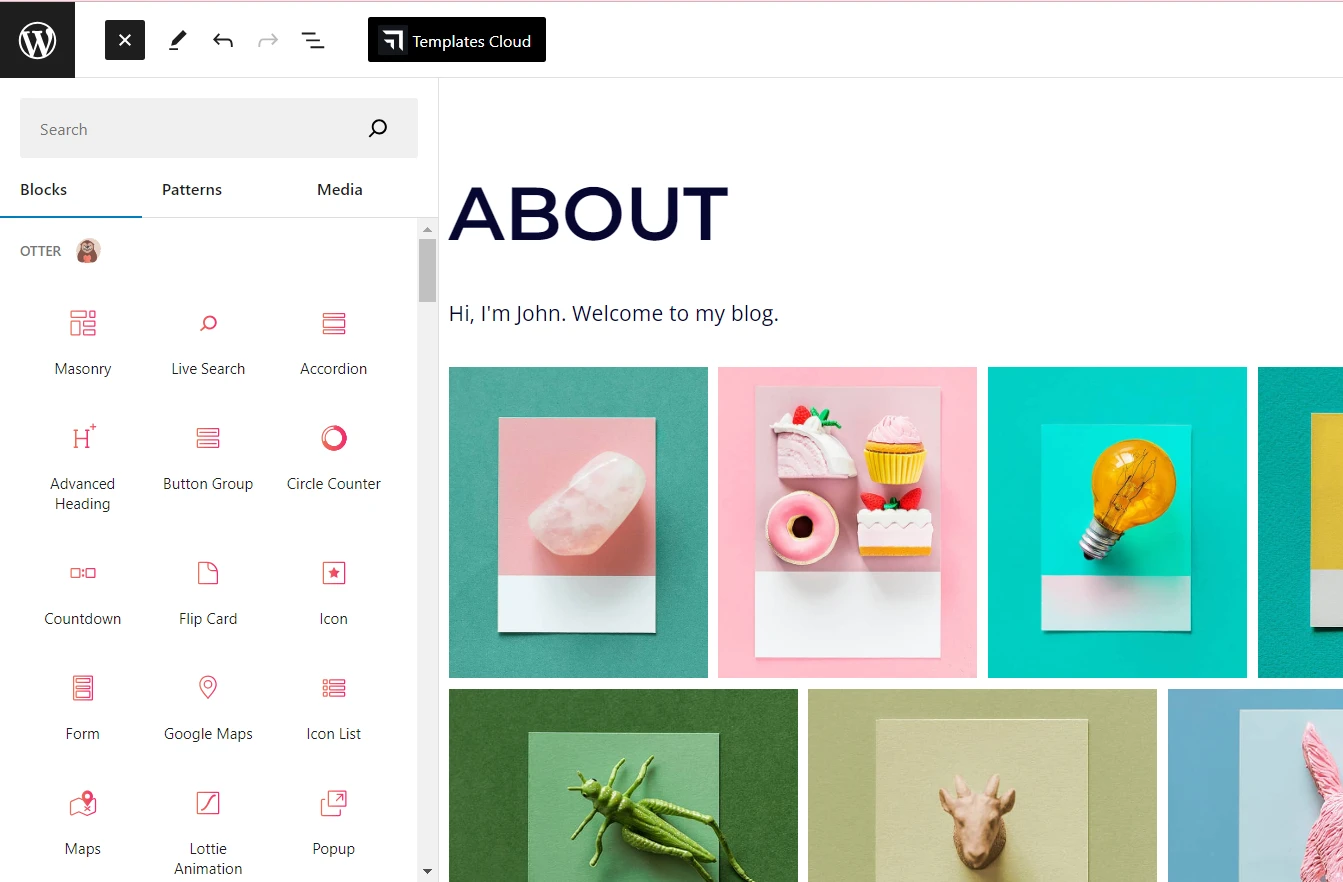
Con Otter puoi rendere le tue nuove pagine ancora più interessanti di quelle vecchie, grazie a funzionalità come animazioni Lottie, cursori, carte ruotabili e altro ancora. Infatti, invece di provare a ricreare i layout del tuo Blogger, potresti prendere in considerazione una riprogettazione completa.

4. Imposta la struttura del permalink
Il passaggio successivo è configurare la struttura dei permalink dei tuoi nuovi post e pagine. Come forse già saprai, l'URL del tuo Blogger è simile al seguente:
www.myamazingblog.blogspot.com/2024/01/my-first-post.html
Con WordPress avrai un dominio personalizzato, il che significa che il tuo URL sarà:
www.myamazingblog.comSe vai su Impostazioni > Permalink in WordPress, sarai in grado di configurare la struttura degli URL dei tuoi post e delle tue pagine. Come puoi vedere, hai diverse opzioni:
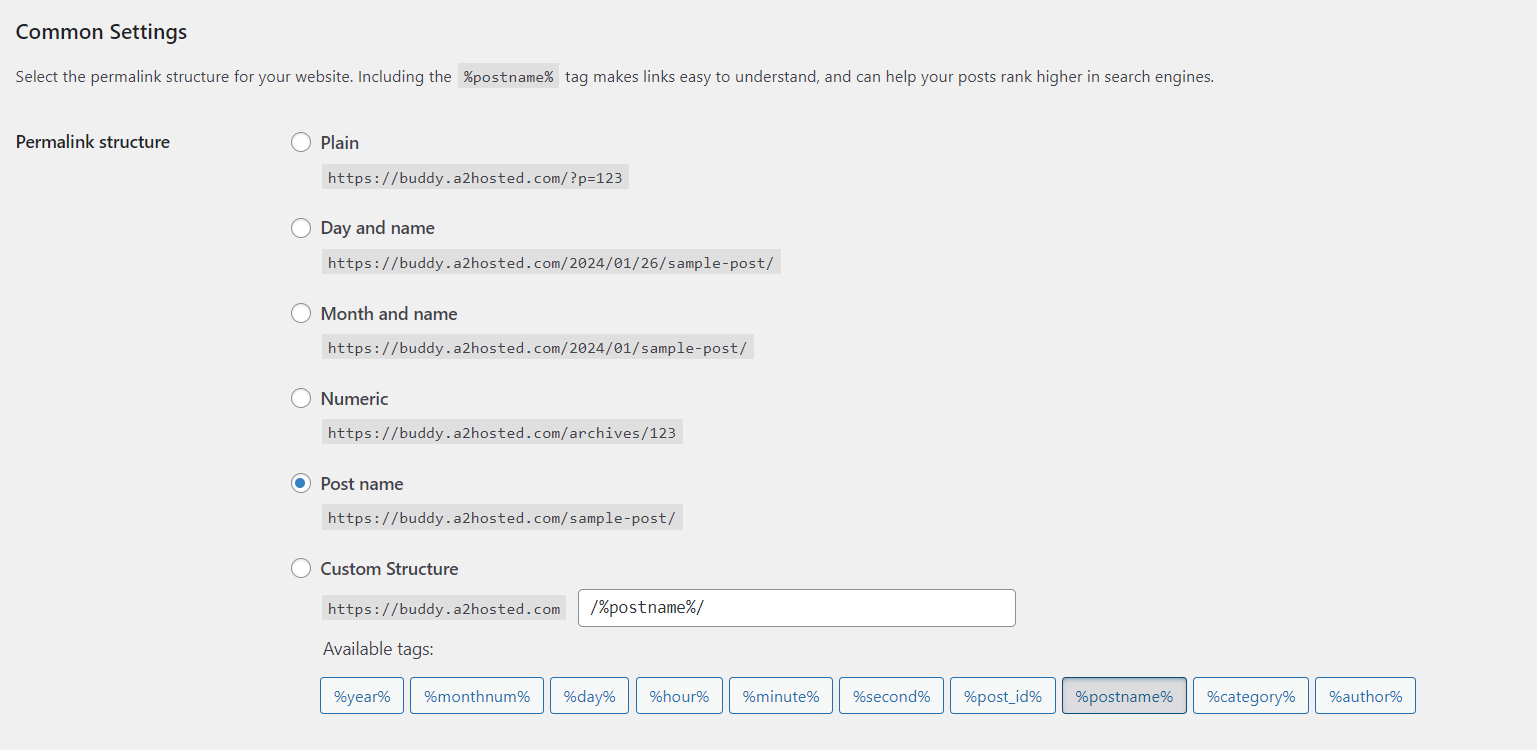
Anche se potresti essere tentato di selezionare Mese e nome per copiare gli URL del tuo Blogger, questo non è consigliabile. Avrai bisogno di URL che siano puliti e facili da ricordare per gli utenti. Pertanto, potresti voler scegliere l'opzione Nome post .
Quando sei pronto, fai clic su Salva modifiche . Non preoccuparti di perdere traffico con questa modifica dell'URL: nel passaggio successivo ti mostreremo come deviarlo sul tuo sito WordPress.
5. Reindirizza il traffico del tuo Blogger su WordPress
Se il tuo sito Blogger ha una discreta quantità di traffico e coinvolgimento, ti consigliamo di assicurarti che questi utenti riescano a trovare il tuo nuovo blog. Ciò significa reindirizzarli al tuo sito WordPress quando arrivano sui post del tuo Blogger.
Pertanto, l'ultimo passaggio su come migrare correttamente il tuo blog è impostare il reindirizzamento.
Per fare ciò, utilizzeremo il plugin Blogger to WordPress.
Vai su Plugin > Aggiungi nuovo plugin per installarlo sul tuo sito WordPress. Quindi, vai su Strumenti → Reindirizzamento da Blogger a WordPress e fai clic su Avvia configurazione :
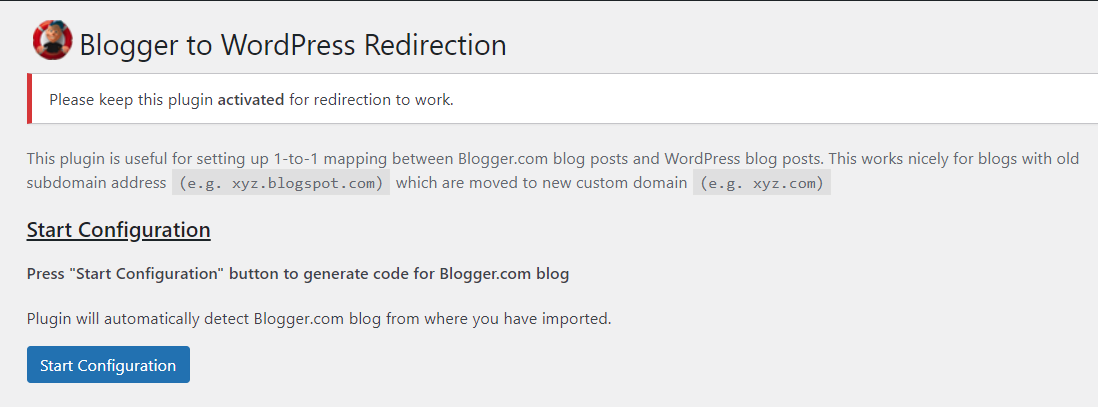
Poiché hai importato contenuti dal tuo sito Blogger, il plug-in sarà in grado di identificare l'URL del tuo vecchio blog:

Fai clic su Ottieni codice e copia lo snippet di codice generato:
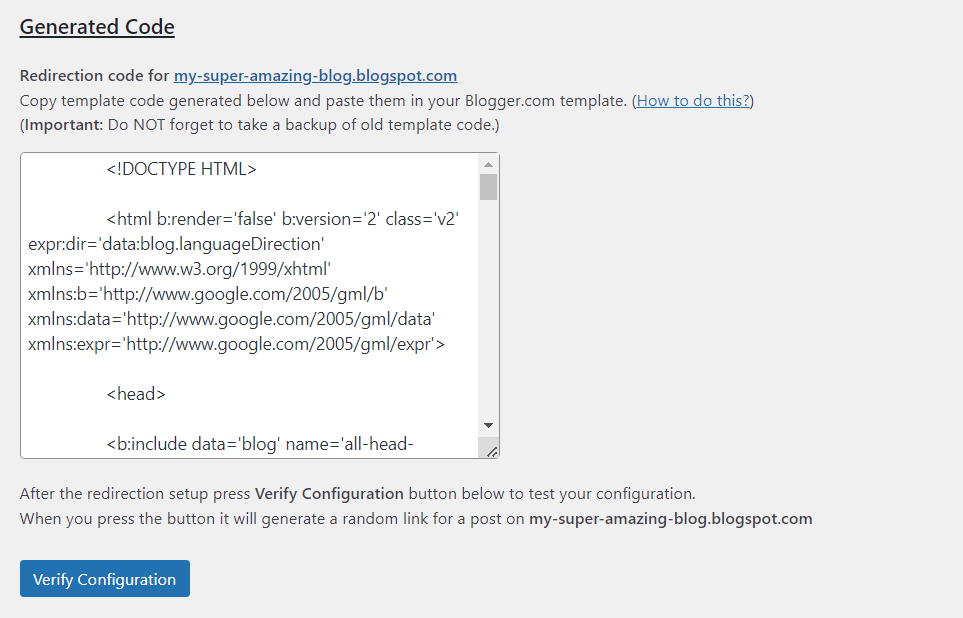
Ora torna alla dashboard di Blogger e vai alla pagina Tema :
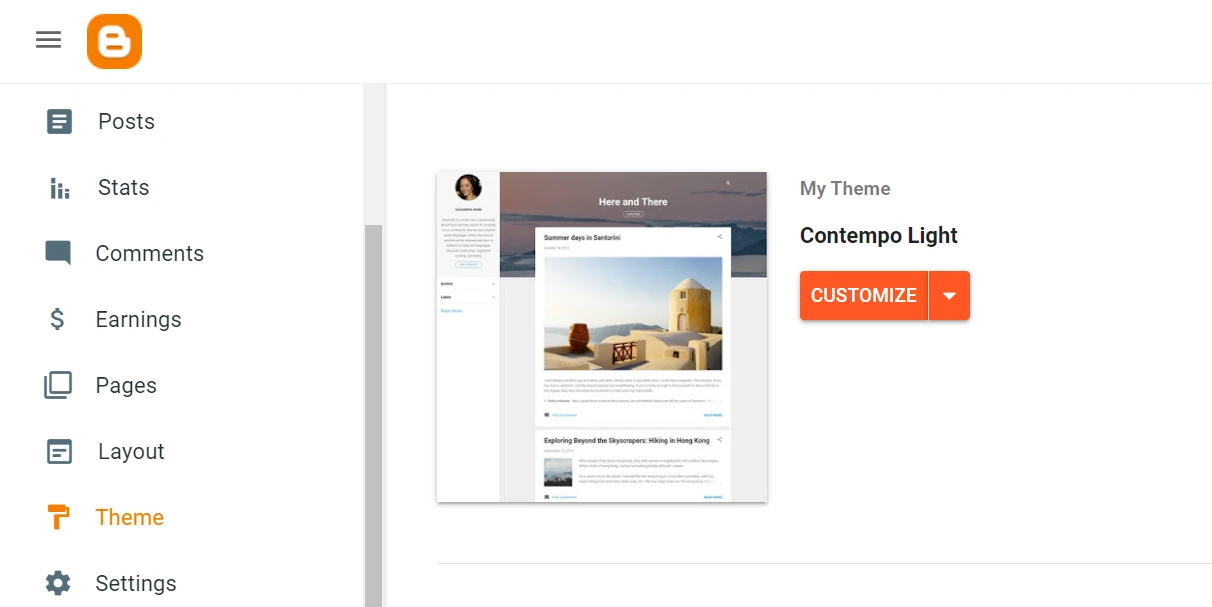
Fai clic sulla freccia nel pulsante Personalizza e scegli Modifica HTML :
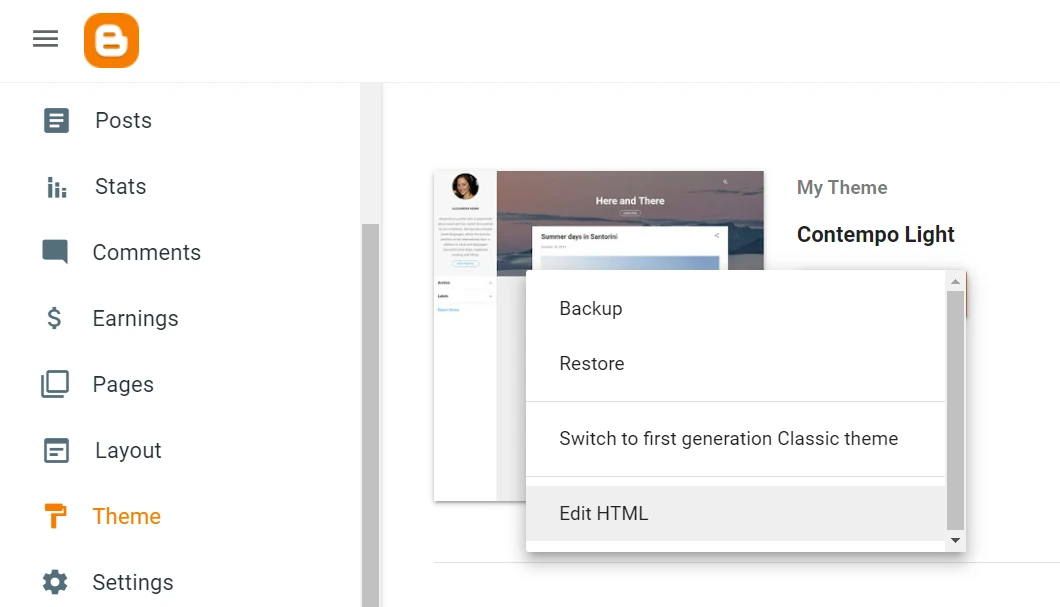
Questo ti porterà a una pagina che contiene tutto il codice del tuo tema. Poiché non mostrerai più il tuo sito Blogger agli utenti (poiché verranno reindirizzati a WordPress), puoi procedere e rimuovere tutto questo codice:
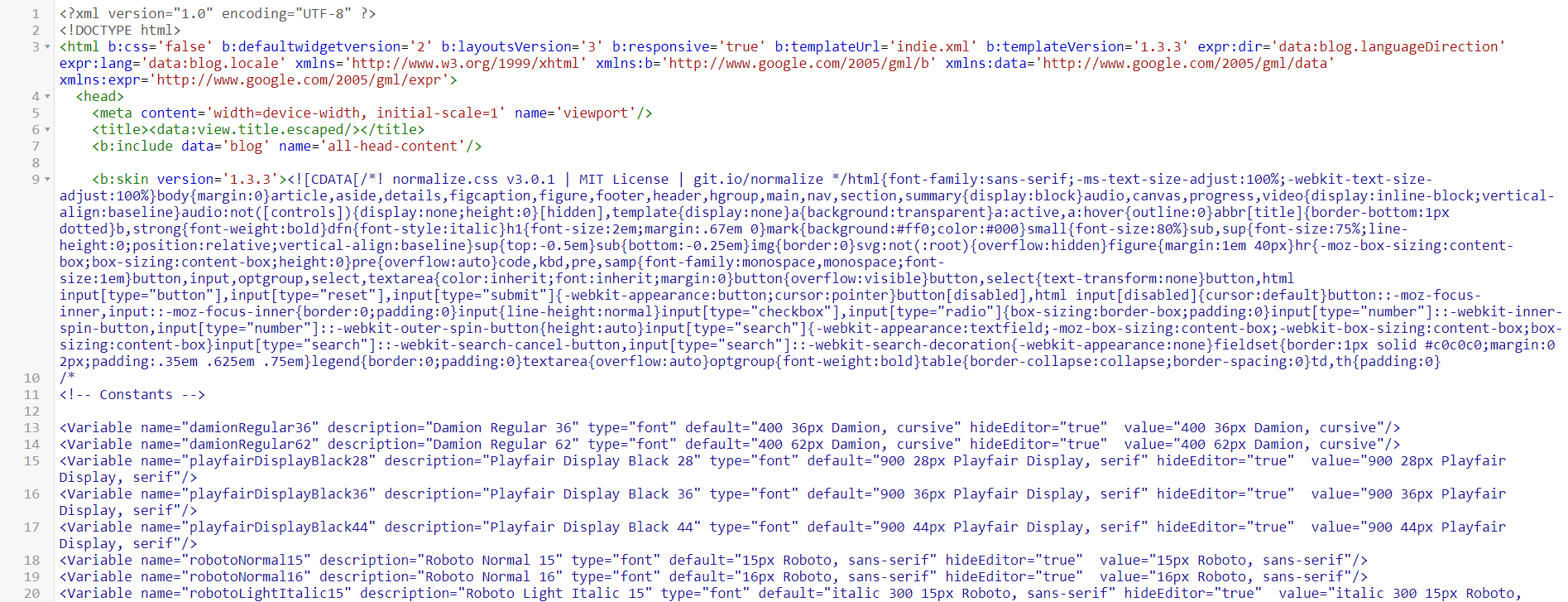
Quindi, puoi incollare il codice generato per te dal plug-in Blogger to WordPress e fare clic sull'icona Salva :
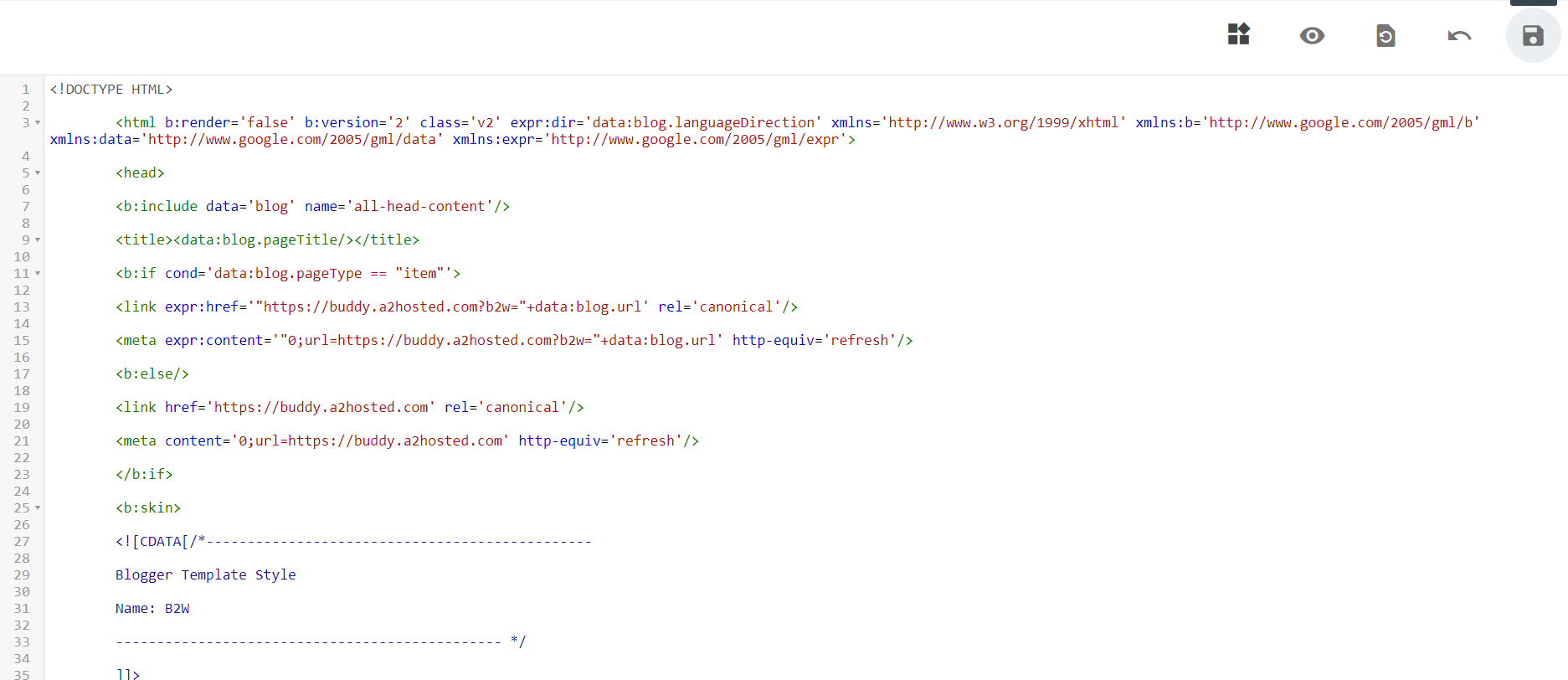
Ritorna alla pagina WordPress in cui il plugin ha generato il codice per te e fai clic su Verifica configurazione :
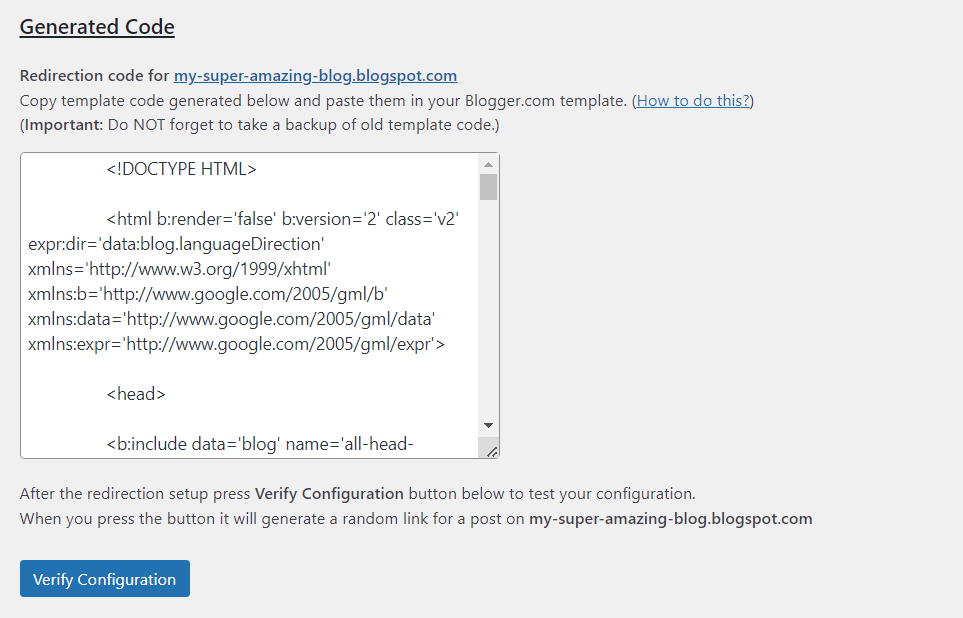
Ora, se provi a visitare il tuo sito Blogger, verrai reindirizzato al blog WordPress.
Assicurati di lasciare il plugin Blogger to WordPress attivato sul tuo sito. Se lo rimuovi, il reindirizzamento non funzionerà più.
Migra Blogger su WordPress oggi stesso!
Se vuoi bloggare in modo professionale, avrai bisogno di una piattaforma potente come WordPress. Ciò offre maggiori opportunità di personalizzazione e monetizzazione rispetto a Blogger. Inoltre, ti dà maggiore controllo sul tuo sito web.
Per ricapitolare, ecco come migrare da Blogger a WordPress:
- Esporta i post del tuo Blogger.
- Importa i contenuti del tuo Blogger in WordPress.
- Scegli un tema e ridisegna le tue pagine con l'editor dei blocchi e i blocchi Otter.
- Imposta la struttura del permalink.
- Reindirizza il tuo traffico con il plugin Blogger su WordPress.
Hai qualche domanda su come migrare Blogger su WordPress? Fatecelo sapere nella sezione commenti qui sotto!
